TTN-Sensor konfigurieren
Stadtpuls wurde Beendet
Stadtpuls wurde am 31. Januar 2023 beendet. Diese Dokumentation ist archiviert und dient nur zu Demonstrationszwecken.
Erfahre mehr dazu in der Stadtpuls Story
Wie du deine TTN-Sensoren mit Stadtpuls reden lässt.
Voraussetzungen:
✓ The Things Network Account
✓ Stadtpuls Account
✓ TTN Sensor angelegt
✓ Token angelegt
In dieser Sektion erklären wir, wie du deinem Sensor auf TTN konfigurierst um mit Stadtpuls zu kommunizieren.
TTN-Webhook einrichten
💡 Die nachfolgende Dokumentation basiert auf der neuen The Things Stack Community Edition, auch TTN V3 genannt. Stadtpuls funktioniert zwar auch mit dem alten TTN Stack (V2), unterstützt aber in der Doku und der weiteren Entwicklung ausschließlich TTN V3. Diese Anleitung wurde im November 2021 verfasst - es kann daher sein, dass sich die Schritte auf der Website von The Things Network zwischenzeitlich geändert haben.
- Logge dich auf thethingsnetwork.org in deinen TTN-Account ein
- Navigiere zu deiner TTN-Applikation, die du mit Stadtpuls verknüpfen möchtest
- In der linken Seitenleiste siehst du einen Menüpunkt namens Integrations. Klicke darauf, um das Dropdown-Menü zu öffnen und klicke anschließend auf Webhooks
Dort angekommen, kannst du einen neuen Webook für deine Applikation einrichten. Klicke dazu auf Add Webhook und wähle Custom Webhook aus.
Webhook Parameter
Die Webhook ID, respektive der Name deines Webhooks, ist frei wählbar und ganz dir überlassen. Das Webhook-Format ist JSON.
💡 Was beim TTN V3 Stack der Webhook ist, war beim TTN V2 Stack die HTTP-Integration. Die Funktionsweise ist die gleiche: sowohl die HTTP-Integration als auch der Webhook können POST und GET Operationen über HTTP an einem bestimmten Endpoint ausführen.
Unter den Endpoint-Settings muss nun die API URL konfiguriert werden. In unserem Falle nutzen wir als Base URL des Endpoints die RESTful API von Stadtpuls:
https://api.stadtpuls.comWir übergeben der API jedoch noch eine zusätzliche Information – Additional headers mit dem Namen authorization im Header: nämlich deinen Authentifizierungs-Token, den du dir bereits angelegt hast.
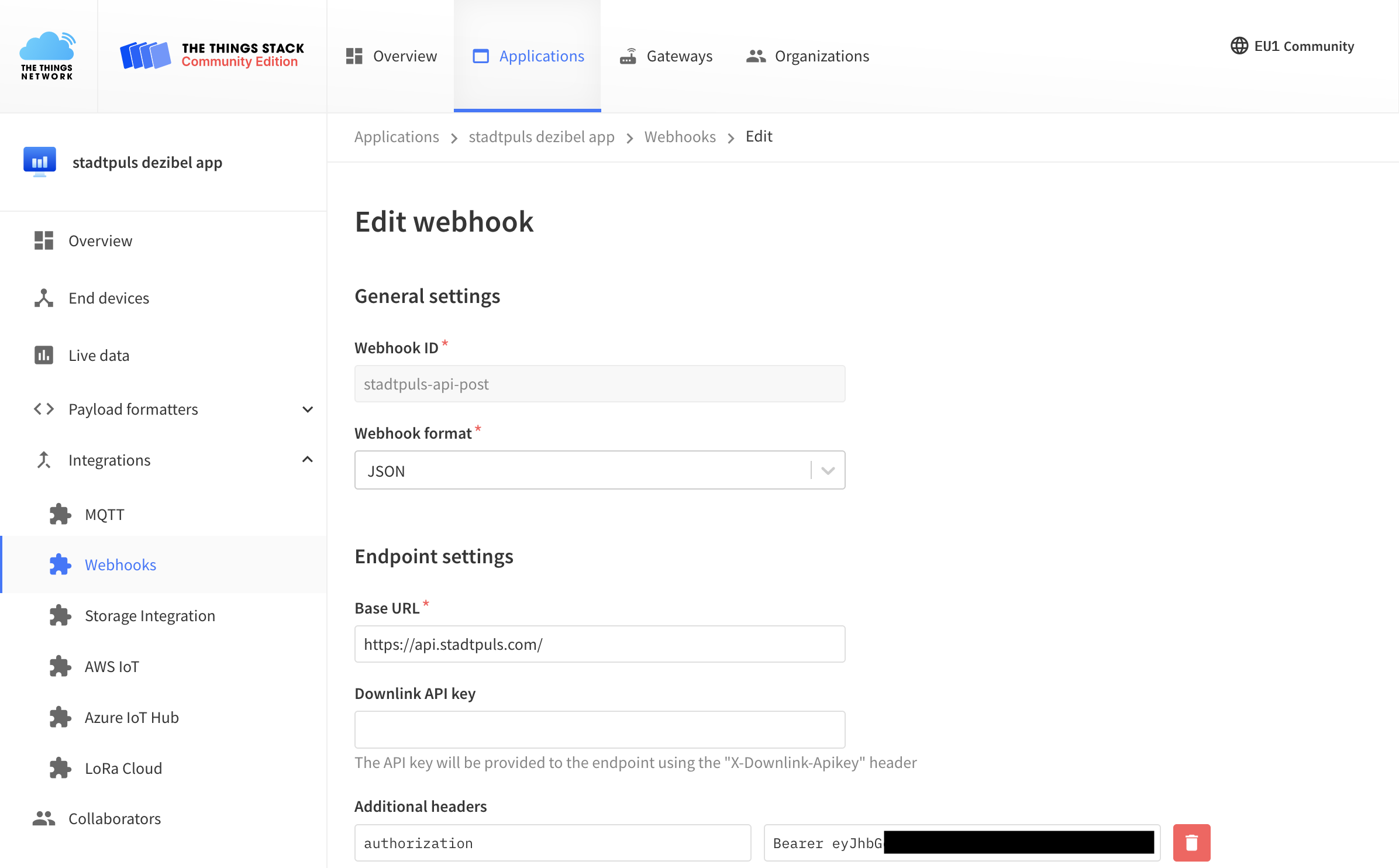
Füge diesen Token mit dem Zusatz Bearer am Anfang des Textes in das Eingabefeld. Achtung! Bearer und dein Token müssen durch ein Leerzeichen getrennt sein. Solltest du deinen Token verloren haben, kannst du dir in deinem Account einen neuen Token generieren lassen.
Schließlich müssen wir dem Webhook noch mitteilen, bei welcher Art von Events er ausgelößt werden soll. In unserem Fall möchten wir bei jedem Uplink, also bei jedem Datenpaket, welches in der TTN-Applikation ankommt, einen POST-Request auf unsere api.stadtpuls.com ausführen. Der Endpoint dafür lautet
/api/v3/integrations/ttn/v3
Speichern nicht vergessen! Weiter geht es mit dem Payload Formatter.
Payload Formatter einrichten
Der Payload Formatter von TTN ermöglicht es den TTN-Nutzer:innen ihre Uplinks und Downlinks zu formatieren. Dabei sind Uplinks die Payloads (Datenpakete), die von einem Sensor zu einem Gateway geschickt werden, wohingegen Downlinks jene Payloads sind, die von einem Gatway zu einem Sensor geschickt werden. Wir interessen uns bei Stadtpuls für alle Messwerte der einzelnen Sensoren – also für die Uplinks.
Payload packen
Mit Hilfe des Payload Formatters kann jedes einzelne Byte des Uplinks in ein von Menschen lesbares Format gebracht werden. Dabei ist es wichtig zu wissen, wie sich das Datenpaket bzw. der Uplink deines Sensors überhaupt zusammensetzt. Das nachfolgende Beispiel (geschrieben als Arduino Code) zeigt beispielhaft, wie ein Datenpaket mit insgesamt vier Messwerten (temperature, air pressure, humidity, decibel) in einen Payload gepackt werden kann.
void generate_payload(float temperature, float airpressure, float humidity, float decibel) {
uint8_t payload[7];
int tmp = ((int)(temperature * 100)) + 5000;
int pressure = (int)(airpressure * 10);
byte hum = (int)(humidity * 2);
int deci = (int)(decibel * 10);
payload[0] = tmp >> 8;
payload[1] = tmp;
payload[2] = pressure >> 8;
payload[3] = pressure;
payload[4] = hum;
payload[5] = deci >> 8;
payload[6] = deci;
int i = 0;
while (i < sizeof(payload)) {
tx_payload[i] = payload[i];
i++;
}
}
Der Payload besteht schließlich aus insgesamt 7 Bytes, wobei:
- temperature als Integer durch das erste und zweite Byte,
- airpressure als Integer durch das dritte und vierte Byte,
- humidity als einzelner Byte durch Byte fünf und
- decibel als Integer wiederum durch Byte sechs und sieben
beschrieben wird. Stadtpuls-Nutzer:innen können Datenpakete nach persönlicher Präferenz packen und versenden. Wichtig ist allerdings zu wissen, an welcher Stelle (an welchem Byte) im Payload welcher Messwert steht. Mit diesem Wissen können wir den Payload nämlich nach Übertragung an das LoRaWan-Gateway sinnvoll decodieren und mit Hilfe des Payload-Formatters so formatieren, dass die Stadtpuls-API den Payload korrekt interpretieren kann.
Payload entpacken
Die Daten, die in der TTN-Applikation ankommen, wurden bereits von TTN entschlüsselt und sind hexadezimale Darstellungen der entschlüsselten "Binärdaten". Dabei stellen zwei Zeichen (Zahlen oder Buchstaben) ein Byte dar.

Mit Hilfe des Payload-Formatters können wir die Hexadezimalwerte in menschenlesbare Werte übertragen und für unsere API aufbereiten. Du kannst Payload-Formatters für deine gesamte Applikation einrichten, oder für ein einzelnes Gerät. Unsere RESTful API erwartet eine JSON mit einem Array vom Typ float und dem Namen measurements.
Passend zum gepackten Payload oben, muss die Payload Function also wie folgt aussehen:
function decodeUplink(input) {
var deci = input.bytes[0];
return {
data: {
bytes: input.bytes,
measurements: [deci]
},
warnings: [],
errors: []
};
}
In der Konsole sollte nun der Hexadezimalwert '12 A3 B9 77' im Array measurements als Dezimalzahl (4676) dargestellt werden.

In diesem Falle hat unsere Sensor also den Messwert 4676 gemessen. Da der Wert im Array measurements abgespeichert wurde, wird er schließlich auch als Messwert von unserer API richtig interpretiert und deinem Sensor zugeordnet.
💡 Tipp: du kannst in dem Array mehr als einen Wert ablegen. Zum Beispiel measurements: [tmp, pressure, hum, deci]. Das Interface von Stadtpuls stellt aktuell nur den ersten Wert dar, bis wir eine sinnvolle Darstellung für komplexe Datensätze gefunden haben. Über die API kannst du jedoch alle Werte auch wieder abrufen.
Dein TTN-Sensor sollte nun mit Stadtpuls verknüpft sein.